-
Cómo Diseñar e imprimir certificados y tarjetas en línea
-
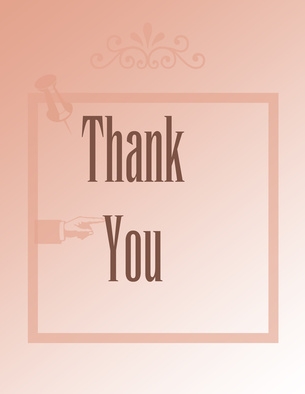
compañías de Internet ofrecen servicios innovadores para los usuarios diseñar certificados y tarjetas en la web y luego imprimirlos utilizando la impresora en casa. Algunas empresas pueden cobrar a usar interfaz de diseño de su sitio, mientras que otros pueden cobrar sólo si decide imprimir su diseño. Instrucciones de uso de estos servicios varían según la compañía. A partir de principios de 2011, Avery.com permite a los usuarios crear e imprimir tarjetas en línea de forma gratuita y DyeTub.com también permite a los usuarios diseñar y certificados de impresión de forma gratuita.Instrucciones
Diseño e impresión de tarjetas
1 Visita www.Avery.com y haga clic en "Diseño e impresión en línea" en el menú de vínculos rápidos del lado izquierdo de la ventana del sitio.
2 Haga clic en el botón azul "Iniciar ahora" en el centro de la pantalla. Un menú emergente se abre y le pide que rellene un formulario de registro para utilizar los servicios de Avery. Mientras que usted tiene que llenar la información requerida, como el nombre y dirección de correo electrónico, puede optar por no recibir mensajes de la compañía marcando el botón de radio "No, no en este momento". Haga clic en Aceptar." Una nueva ventana se abrirá mostrando la interfaz de diseño de Avery.
3 En la columna "Seleccionar producto", utilizar el ratón para seleccionar el tipo de elemento que desea diseñar. Hay una entrada sólo para las tarjetas de visita; todas las otras tarjetas poblarán bajo la categoría "Productos de tarjetas" y los tipos de tarjeta poblarán en la columna "Seleccionar producto". Cada entrada de producto está numerada y corresponde a un tipo de producto de papel vendido por Avery, sin embargo usted no tiene que comprar sus productos a utilizar la función de impresión.
4 Seleccione el producto que desea utilizar en la columna "Seleccionar producto", a continuación, haga clic en "Siguiente". Una nueva ventana se abrirá a ofrecer tarjetas adecuadas para diferentes usos y ocasiones. Puede seleccionar una plantilla de diseño o una plantilla en blanco y luego crear el suyo propio. Haga su elección haciendo clic en la imagen en miniatura del producto y la interfaz de diseño se abrirá.
5 Personalizar su tarjeta mediante el uso de la columna de herramientas en la parte izquierda de la pantalla. La interfaz proporciona texto, imágenes y otras herramientas gráficas que puede utilizar para personalizar la tarjeta. Utiliza el ratón para seleccionar la herramienta adecuada y añadir elementos a medida que diseña su tarjeta. Cuando se haya completado, haga clic en "Siguiente".
6 Seleccione el botón "Imprimir proyecto".
El diseño y la impresión de certificados
7 Visita www.DyeTub.com y haga clic en el enlace "Certificado Maker" en la primera fila de la página del sitio.
8 Seleccione el tipo de certificado que desea crear. DyeTub ofrece categorías: Educacional, tradicionales, explorador, familiares y temáticos. Seleccione uno y verá que cada categoría tiene varias plantillas de las cuales elegir. Elija su favorito y la interfaz de diseño se abrirá en una nueva ventana.
9 Utiliza el ratón o la pantalla táctil para arrastrar y soltar los elementos de diseño en cualquier lugar del certificado de su elección. Al seleccionar texto, el puntero cambiará a un cursor de texto, lo que permite personalizar cualquier texto. Cuando esté satisfecho con el diseño, haga clic en la pestaña gris "Imprimir" en la parte superior de la ventana del sitio.
Consejos y advertencias
- Guardar el proyecto para su uso futuro mediante la impresión de una copia en PDF de su tarjeta acabada o certificado.
- Algunos servicios gratuitos todavía pueden requerir que descargue software a utilizar sus programas de diseño.
- Tenga cuidado con la descarga de programas desde, o proporcionar información personal a desconocidos, vendedores.
